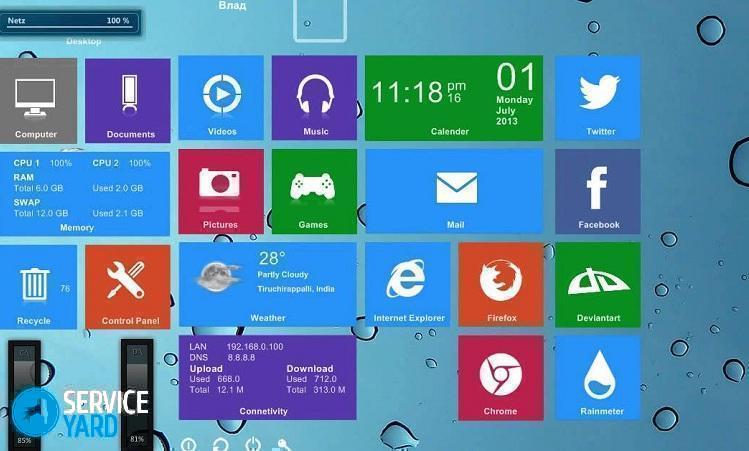Comment concevoir un bureau?

Lors de la conception du bureau, il est possible non seulement de définir une image agréable à regarder, mais également de systématiser toutes les informations qui y sont contenues, de les mettre en ordre et de les trier dans les rayons appropriés. Les dossiers, les fichiers, les icônes et les raccourcis s’accumulent en grand nombre sur le bureau. Ils sont si nombreux qu’ils commencent à gêner, mais il est dommage de les supprimer. De plus, la situation a été maintes fois répétée: dès que quelque chose est supprimé, cela peut être nécessaire immédiatement. Tous les utilisateurs ne disposent pas d'informations et ne savent pas comment modifier le bureau. Dans notre article, nous verrons en détail comment concevoir le bureau sur un ordinateur utilisant le système d'exploitation Windows.
au contenu ↑Comment concevoir un bureau?
Aujourd'hui, presque tout le monde doit travailler sur un ordinateur beaucoup de temps. Par conséquent, le bureau doit être conçu de manière esthétique et pratique. Pour faire ceci:
- Nous commençons la recherche d'une image appropriée pour l'économiseur d'écran. Sur Internet, dans la barre de recherche, vous tapez le texte ayant le contenu «beau fond d'écran» ou vous pouvez taper «icônes du bureau».
- Téléchargez l'archive sélectionnée.
- Après cela, vous devez décompresser le fichier dans un dossier séparé, lui attribuer un nom, afin de pouvoir le retrouver facilement à l'avenir.
- Ouvrez le dossier et sélectionnez l'image appropriée.
- Ensuite, installez-le sur le bureau.
- Afin de transformer la photo sélectionnée en fond d'écran, vous devez cliquer avec le bouton droit de la souris sur l'image et sélectionner "Définir comme image d'arrière-plan" dans le menu contextuel qui apparaît.
Important! Pour modifier l'arrière-plan du système d'exploitation Windows, il existe également une commande de «personnalisation», disponible dans le menu contextuel du bureau.
- Après ces actions, une nouvelle image colorée est installée sur le bureau.
- Maintenant, nous nettoyons l'espace de travail, supprimons tous les raccourcis inutiles et inutiles, ainsi que toutes les informations dans des dossiers.
Important! Si l'ordinateur est le lieu de travail de plusieurs personnes, il est conseillé à chacune d'elles de créer un dossier distinct et d'y déposer tous les dossiers et fichiers. Ensuite, vous pouvez simplement mettre les raccourcis des dossiers générés sur le bureau.
- Comment concevoir magnifiquement un bureau? Afin de trouver rapidement le dossier désiré, vous pouvez changer les icônes standard. Pour ce faire, ouvrez le menu contextuel du dossier et cliquez séquentiellement sur les boutons «Propriétés» - «Changer d’icône» - «Parcourir» avec le dossier dans lequel les icônes téléchargées sont enregistrées et sélectionnez celui qui est nécessaire. Cliquez ensuite sur «Apply» ou sur Enter.
- Maintenant que le bureau est devenu plus libre, vous pouvez placer les dossiers et les raccourcis restants de manière à ce qu'ils n'interfèrent pas et restent toujours visibles. Ainsi, par exemple, sur le côté gauche de l'écran, vous pouvez placer les documents les plus importants et sur le côté droit, placer des étiquettes ou des liens vers des dossiers contenant des vidéos, des photos, des dessins animés et bien plus encore.
- Maintenant, votre table est en ordre, il y a beaucoup d'espace libre, tout est propre. Vous pouvez être satisfait de cette procédure ou la rendre encore plus inhabituelle en utilisant des utilitaires spéciaux.
au contenu ↑Important! En fonction de vos préférences personnelles, vous pouvez créer un bureau à l’aide d’une méthode simple ou en créant quelque chose d’unique et d’extraordinaire.Mais l’essentiel est de ne pas surcharger l’ordinateur, de prendre en compte les capacités réelles de la RAM existante. Depuis la tâche la plus importante est le fonctionnement opérationnel de l'ordinateur.
Dossier invisible
Comment puis-je obtenir un bureau? Une option très intéressante pour l'enregistrement est la création d'un dossier invisible. Parfois, il y a des documents qui doivent être cachés de la vue des regards indiscrets.
Considérez la procédure de conception d'un tel dossier:
- Sur le bureau, créez un dossier en utilisant la méthode habituelle.
- Ensuite, en cliquant avec le bouton droit de la souris, sélectionnez «Renommer».
- Ensuite, vous devez maintenir la touche Alt enfoncée et saisir simultanément 255 sur le pavé numérique, situé à droite.
- Le résultat est un dossier qui n'a pas de nom.
- Ensuite, vous devez créer un raccourci invisible. Pour ce faire, effectuez les actions «Options des dossiers» - «Icône de changement» - sélectionnez «Espace vide» et appuyez sur Entrée.
- Nous obtenons un dossier invisible sur le bureau.
au contenu ↑Important! Si, après un certain temps, vous ne pouvez pas le trouver, alors, après avoir «tyk» sur le bureau, appuyez sur Ctrl + A. Il est possible pour un dossier invisible de trouver une place sous le widget installé - horloge ou météo.
Options de conception de bureau
De nombreux ordinateurs fonctionnent avec le système d'exploitation Windows d'une version différente seulement. C'est fonctionnel et très populaire. Si vous vous ennuyez avec l'utilisation des contrôles familiers de ce système d'exploitation, ils peuvent vraiment être remplacés par d'autres ou simplement mis à niveau. Ainsi, la fenêtre de bienvenue vous permet de modifier l'image à l'aide d'applications spéciales. Sur le bureau, vous pouvez placer toutes sortes d’innovations ou divers détails remarquables.
Examinons, étape par étape, à quel point il est intéressant de concevoir le bureau sur un ordinateur:
- L'un des moyens les plus simples d'obtenir un aspect inhabituel consiste à transférer le panneau de commande à l'emplacement de votre choix. Pour ce faire, allez dans le menu «Panneaux de tâches» et sélectionnez la fonction «Caractéristiques», où ce paramètre est défini. La barre des tâches peut être placée à gauche et à droite de l'écran, ainsi que dans la partie supérieure de l'écran ou traditionnellement à partir du bas.
- Une autre option de conception est l'utilisation de widgets. Il y en a dix principaux qui montrent le cours de l'action, la météo actuelle, les heures, les minutes et les secondes et bien plus encore. En outre, des développeurs tiers introduisent chaque jour de plus en plus de widgets spécifiques.
- Il existe une autre méthode pour modifier l’image d’arrière-plan du système d’exploitation Windows: elle consiste à créer des notes spéciales appelées autocollants. Ce type de widget est spécial car il vous permet d'écrire des rappels. Pour ce faire, allez dans le menu «Démarrer» et configurez le widget correspondant.
Applications alternatives
Toutes les options ci-dessus sont des méthodes système standard permettant d'améliorer l'état de l'image d'arrière-plan du système d'exploitation Windows. Mais à côté d’eux, il existe aussi des solutions tierces développées, qui permettent de créer le bureau:
- Allez dans le menu «Personnalisation» et trouvez l’item «Thèmes». Là, vous pouvez insérer, en plus du nombre standard de sujets, des solutions tierces. Ils sont capables de combiner simultanément le son, l'animation et l'image. En outre, ils offrent la possibilité de modifier constamment l'image du bureau.
Important! Extérieurement, il a une belle apparence, mais lorsque l'ordinateur portable fonctionne, ces thèmes créés consomment très rapidement la batterie de l'appareil.
- Il existe une autre méthode pas tout à fait officielle. Des programmes spéciaux aident à créer des contrôles supplémentaires pouvant être obtenus à partir d'autres systèmes d'exploitation - OS X et Linux. Cela peut être la ligne de commande principale, un panneau qui se lance souvent avec des applications et divers autres éléments. Un tel système simplifie grandement le processus de gestion d'un ordinateur.
Programmes spéciaux
Comment concevoir magnifiquement un bureau? Vous pouvez améliorer l'apparence à l'aide d'applications spéciales permettant de modifier les icônes du bureau et de créer des docks. «Dock» est un endroit spécial sur le bureau qui se caractérise par une barre de lancement rapide. Pour plus de commodité, il est conseillé de déplacer toutes les icônes du bureau à cet endroit afin d’encombrer le bureau. Cela libère une surface importante et l’affichage ressemble à Mac OS.
Stardock ObjectDock
Le logiciel ObjectDock de Stardock Corporation est utilisé en remplacement du panneau système standard. ObjectDock est très similaire et identique à la barre d'outils utilisée dans le système d'exploitation Mac d'Apple. Si vous déplacez le pointeur de la souris sur une icône située sur le panneau, sa taille augmentera et un message textuel apparaîtra. En outre, il existe une autre option d'affichage du panneau, grâce à laquelle vous pouvez créer un grand nombre d'onglets. Vous pouvez y insérer des icônes pour lancer rapidement les applications installées.
Important! Stardock ObjectDock est pour le moment un «quai» peu connu parmi les utilisateurs, mais se caractérise par un panneau multifonctionnel. “Dock” a un système de configuration flexible, il a la capacité de distribuer des dossiers en fonction de la finalité des données fonctionnelles - logiciel, musique, jeux.
Winstep Nexus
Pour de nombreux utilisateurs, il est très important que le système d’exploitation Windows soit non seulement sûr et multifonctionnel, mais également beau. Comment puis-je obtenir le bureau sur mon ordinateur? Il y a tellement de façons de décorer votre shell Windows. Le plus simple et le plus original d'entre eux est l'utilisation de gadgets et de panneaux de lancement rapide avec des images animées flottantes. En conséquence, la beauté se pose avec l'ajout de fonctionnalités.
Parmi les nombreuses applications qui décorent l’interface Windows, Winstep Nexus joue un rôle particulier. C'est un programme gratuit. Un tel produit logiciel est un panneau animé, appelé lanceur, qui sert d’outil pour un accès rapide aux éléments de gestion du système d’exploitation et à diverses applications. L’utilisation de Winstep Nexus vous permet de personnaliser les images par réflexion.
Important! Un autre point intéressant est la commodité de créer une capture d'écran de l'écran. Pour cette procédure, un bouton spécial «prendre une capture d’écran» est utilisé.
Ce logiciel a un système de configuration flexible, caractérisé par de nombreux effets et diverses puces. Un produit informatique a une petite quantité de mémoire, ne pas encombrer le périphérique informatique.
Rocketdock
Comment concevoir magnifiquement le bureau à l'aide de programmes spéciaux? L'un des plus célèbres est RocketDock, conçu dans le style d'Apple et du système d'exploitation Mac OS X. Un tel programme utilise une petite quantité de mémoire sur l'ordinateur. Sa particularité est la commodité, la légèreté, des effets d’animation de haute qualité et un grand nombre d’options variées.
En outre, il est possible de créer un ensemble de peaux large et varié et, si vous le souhaitez, de créer votre propre version. Si nécessaire, il est possible d'augmenter les capacités du «dock», tout en appliquant les extensions installées, appelées doclets.
Important! Par exemple, Stacks Docklet peut créer une variante d'une fenêtre contextuelle avec le contenu d'un dossier. Tout cela prend environ 5 Mo de RAM.
Il existe un mode de prévisualisation pour les fenêtres réduites dans RocketDock. De plus, vous pouvez:
- changer le niveau de transparence;
- appliquer des widgets;
- ajustez la taille des icônes et même du panneau;
- éditer les polices;
- choisissez nous-mêmes diverses options de conception;
- induire des effets;
- glissez et déposez un système avec beaucoup de moniteurs.
au contenu ↑Important! Le principal inconvénient de cet utilitaire est la diminution de la qualité d'affichage des raccourcis de certains programmes dans le cas d'un curseur de souris.Dans ce cas, tout ne dépend pas du RocketDock. Le problème est que tous les développeurs n'utilisent pas des graphiques de haute qualité dans leurs programmes, créant ainsi un raccourci EXE. Par conséquent, ces étiquettes lors de la mise à l'échelle réduisent considérablement la qualité de l'image, ce qui ne peut être évité.
Images d'archives
Vous comprenez maintenant parfaitement comment concevoir votre bureau. Nous espérons que vous avez réussi à le faire de la meilleure façon possible, en fonction de vos buts et objectifs.
- Comment choisir un aspirateur en tenant compte des caractéristiques de la maison et des revêtements?
- Ce qu'il faut rechercher lors du choix d'une distribution d'eau
- Comment créer rapidement du confort à la maison - conseils aux femmes au foyer
- Comment choisir le téléviseur parfait - conseils utiles
- Que rechercher lors du choix des stores
- Que devraient être les chaussures de course?
- Quelles choses utiles pouvez-vous acheter dans une quincaillerie
- Iphone 11 pro max review
- Que l'iPhone est meilleur que les smartphones Android